В результате выполнения команды на экран дисплея выводится интерактивное окно анализа переходной характеристики технического объекта. Графический интерфейс, работа с которым вполне очевидна, позволяет выполнить основные команды ППП CST и представить результаты анализа в компактном графическом виде. Опция Edit – Plot configuration позволяет изменять конфигурацию выводимых окон и анализируемых параметров в каждом из них. Например, можно указать два окна вывода, в первом из которых будет показан график переходной характеристики, а во втором – карта нулей и полюсов:
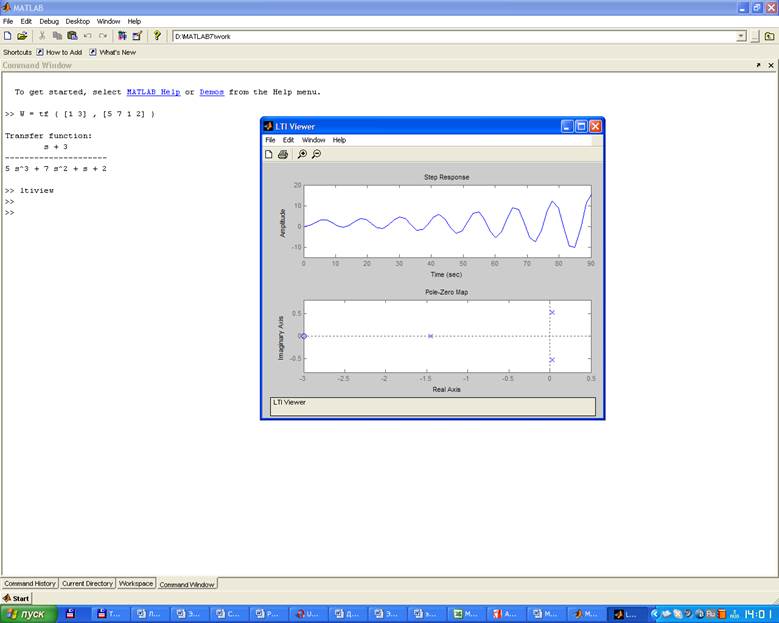
Следует обратить внимание на пример: переходной процесс расходящийся, т.е. очевидно, что моделируемая система не устойчива, что и подтверждается картой полюсов, на которой два корня характеристического полинома находятся в положительной полуплоскости.
Время моделирования, частотный диапазон и другие параметры моделирования пакет подбирает автоматически, но при необходимости указанные параметры пользователь может задать явно, воспользовавшись опцией Edit -> Viewer Preferences -> Parameters
В качестве параметра командыltiview можно указать имя переменной, содержащей LTI-объект, например >>ltiview (W)
где W – передаточная функция технического объекта, созданная по команде tf. Далее работа выполняется по вышеописанному сценарию.
2.4 Режим визуального моделирования пакета Simulink
Для выполнения анализа в Simulink рекомендуется предварительно создать файл моделирования Model, затем вызвать Simulink. Описание работы с Simulink приведено в файле «Приемы моделирования в Simulink», здесь отметим только те графические блоки, которые понадобятся для выполнения работы, и библиотеки, в которых они расположены:
1. Блоки задания передаточных функций Transfer Fnc , а также интегрирования (Integrator) и дифференцирования (Derivative) функций находятся в библиотеке Continuous.
2. Блок задания функции Хевисайда Step расположен в библиотеке Sources.
3. Блок визуализации результатов моделирования Scope – библиотека Sinks.
Параметры моделирования устанавливаются опциями Simulation – Configuration Parameters окна моделирования.
Требуемые блоки устанавливаются переносом их мышки в окно моделирования, соединяются между собой, затем устанавливаются параметры блоков и моделирования (для настоящей работы – только время моделирования). Вызов окна задания параметров блока осуществляется двойным щелчком мыши на его изображении.
После запуска на моделирование, если система не выдала ошибок, двойным щелчком мыши на блок Scope вызывается график моделируемой кривой:

3 Последовательность выполнения лабораторной работы
Примечание: Варианты заданий для п.1 и 6 состоят из двух цифр: первая - номер передаточной функции, вторая – номер набора значений коэффициентов.
Уважаемый посетитель!
Чтобы распечатать файл, скачайте его (в формате Word).
Ссылка на скачивание - внизу страницы.